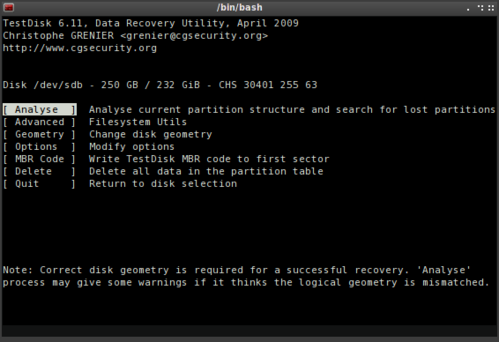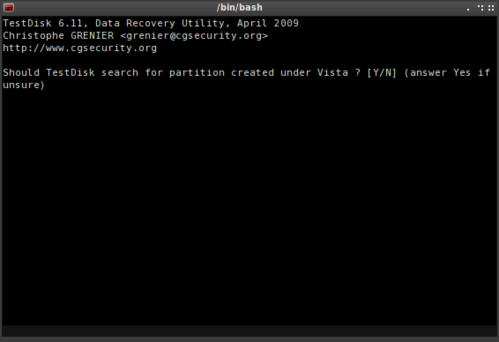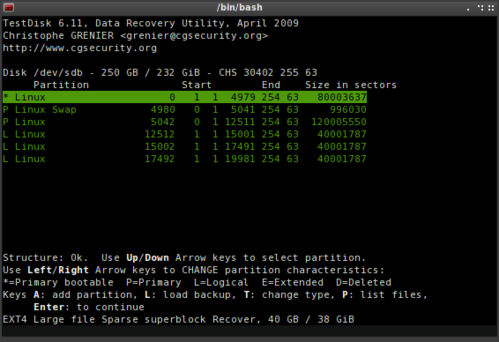Recuperação de partições deletadas com o TestDisk
Veremos neste artigo como recuperar uma partição deletada e para tal, utilizaremos o excelente TestDisk.
[ Hits: 262.406 ]
Por: edps em 10/01/2012 | Blog: https://edpsblog.wordpress.com/
Utilização - continuação
Blkid:
Cfdisk:
Disk Manager:
Tendo visto o dispositivo a ser verificado, começamos o simples:
sudo testdisk
Na tela inicial escolhemos a 1ª opção 'Create [create a new log file]':
A seguir escolhemos o dispositivo alvo (aqui o: /dev/sdb) e clicamos em [Proceed]:
Em seguida, basta clicar em [Continue]:
Na tela de seleção do tipo de partição, selecione [Intel] - se for este o caso (e para a maioria é: Linux, Windows, etc):
Em seguida clicamos em [Analyse]:
A seguir, é exibido o atual estado do dispositivo = 3 partições primárias, 1 estendida e 1 lógica; neste momento clicamos em [Quick Search]:
Inicia-se a procura no momento em que teclamos 'Y' na tela a seguir:
Novamente mostrará as partições pré-existentes:
E em seguida, as que foram encontradas:
* Vejam mais abaixo a observação acerca da identificação incorreta de partições pelo TestDisk e a solução para o caso!
Para ter certeza do que foi encontrado, selecionamos uma partição e teclamos 'P' de 'list files' para listar o conteúdo da mesma, aqui a 5ª partição de cima para baixo (movem-se com as setas direcionais!):
2. Utilização - continuação
3. Utilização - continuação
4. Utilização - finalizando
FAI (Fully Automatic Installation)
Aplicação do firmware intel-microcode no Slackware
CrunchBang Backported - Instalação e Configuração
Packer - Instalando pacotes do AUR no Arch Linux
Fedora - Instalação Personalizada (NetInstall)
Introdução ao universo dos filesystems
Sistemas de arquivos para GNU/Linux
Sistemas de arquivos EXT3 e ReiserFS no GNU/Linux
Configurando leitores ópticos e HDs
Parabéns, muito bom seu artigo. Entender o funcionamento de ferramentas de recuperação é essencial para quem usa vários sistemas. Favoritado, 10!
Xou de bola... tá favoritado... mas por são linux... espero nunca precisar disto... rsrsrsrsrs
Gde edps, tenkiul mai fréndi!
Está bem mais explicado e claro, muito melhor que muitos tutos por aí.
Quando alguém perde tudo acidentalmente, fica desesperado.
Somente um artigo bem explicado assim, dá um certo alívio pro 'incauto'.
Ótimo trabalho!
Dez!
Parabéns pelo excelente artigo.
Agora já nos favoritos, sem problemas de brincar* com as partições sem o medo de perde-las, rs!
*tome cuidado ao manipular partições, poderá ter perda de dados.
Abraço @edps...
Com edps, os problemas viram soluções e as soluções viram artigos hehehehe
Parabéns!
Nos favoritos (Espero não precisar, mas a Lei de Murphy...)
Favoritado, testei e funcionou com maestria... 10
Meu, excepcional este artigo, fiquei de cara, se soube disso a uns tempos atras o pessoal teria economizado uma grana, porque possivelmente é simples montar uma distro live com isto embutido e usar no suporte da sua empresa! animal cara!
Se eu tivesse lido este artigo antes... teria poupado o trabalho de reinstalar 3 distros perdidas... rsrs
Mas, quando acontecer novamente (com Windows instalado no mesmo HD, isso se torna uma possibilidade), já terei como me virar!
+10 + Favoritos = Parabéns!
Prezado EDPS,
Infelizmente n ão tive tempo para ler seu artibo assim que puder vou faze-lo, apenas gostaria de deixar um depoimento pessoal, já recuperei 2 TB de dados de um servidor com esse programa, e a pertição era NTFS.
Ele e robusto d+ ando com um pendrive bootavel com ele no bolso, nao precisa nem instalar e so carregar via usb que ele funfa na boa.
Abraços e parabens pelo artigo.
Obrigado pelos comentários:
@levi linux, @clodoaldops, @izaias, @mcnd, @iz@bel, @Josue A. Santos, @maran, @leandro e @leo_jfa
O engraçado é que esses artigos só saem quando fico em alguma enrascada! rsrsrs
O TestDisk ( e o PhotoRec) são umas das minhas aplicações preferidas e que também já fiz uso no Windows a muito muito tempo, para aqueles que precisem rodá-lo naquele SO, é muito simples façam o download através do link abaixo:
http://www.cgsecurity.org/testdisk-6.13.win.zip
Ou usem-na num pendrive qualquer:
http://www.portablefreeware.com/?id=1114
http://www.pendriveapps.com/testdisk-free-portable-data-recovery/
Um abraço a todos!
Estava preocupado com seu sumiço.
Você sempre responde logo aos comentários.
Já ia colocar o FBI atrás do cê!
Se é que você me entende. . . rs
Ultimamente tenho sido pego pra Cristo e nessas 2 primeiras semanas do ano estive viajando a trabalho, e como não gosto dessas coisas (notes, nets, palms, tablets) só acesso o PC na sexta-feira e nos fins de semana.
O bom disso é que fico desligado da Net e aproveito para curtir outras coisas.
... mas que é difícil é! rsrsrs
Caros amigos do VOL, uso o Ubuntu 14.04 e sou usuário a pouco mais de dois meses, como qualquer outro usuário fuçando ferramentas novas, acabei fazendo uma burrada das grandes, formatando a partição onde estavam todo os meus arquivos, quando só estava aprendendo a formatar um pen drive, confundi o nome do dispositivo. (Usei o comando mkfs.vfat /dev/sda3).
Segui o tutorial passo-a-passo mas logo depois de fazer a busca profunda dos arquivos, eu ponho pra listar os arquivos apertando a tecla P e lá diz o seguinte: No file found, filesystem may be damaged.
Pelo que eu entendi, não foram encontrados arquivos para serem restaurados, peço que por favor me ajudem com isso, além de já terem dedicado um tempo escrevendo este artigo. :T
OBS.: Agora a partição está em FAT32.
Eu fico muito agradecido por tua dica. Consegui arquivos desejados após formatar meu pc três vezes, sendo que, numa delas, eu tinha colocado Microsoft Windows.
Muito obrgado pelo texto que você escreveu explicando como recuperar arquivos.
[15] Comentário enviado por brunobastos em 22/04/2015 - 09:28h
Eu fico muito agradecido por tua dica. Consegui arquivos desejados após formatar meu pc três vezes, sendo que, numa delas, eu tinha colocado Microsoft Windows.
Muito obrgado pelo texto que você escreveu explicando como recuperar arquivos.
Valeu brother! que bom que resolveu.
Muito obrigado pela ajudo, você nos salvou!
Linuxers forever!
Hoje eu tentei criar um disco de inicialização do DOS com um utilitário da HP, e ele mostrou que iria gravar no SanDisk (pen-drive), mas gravou no Toshiba (HD externo), um bug muito sem vergonha. Resultado: 800 GB de dados inacessíveis.
Procurei alguma forma de recuperar o HD no Google, essa página foi o primeiro resultado. Eu fiz essa sequência de passos, e com ela apenas eu conseguiria recuperar uns 700 GB de dados, mas faltavam 100 GB da partição Home que o teste rápido não encontrou. Deixei rodando o teste profundo e fui para a Universidade. O teste profundo achou umas 140 partições em 6 horas. Foi brincar de Lego para recriar a tabela de partição.
Deu certo: estou comentando do computador ligado com o HD Toshiba.
Obrigado.
[18] Comentário enviado por FurretUber em 04/10/2016 - 00:11h
Hoje eu tentei criar um disco de inicialização do DOS com um utilitário da HP, e ele mostrou que iria gravar no SanDisk (pen-drive), mas gravou no Toshiba (HD externo), um bug muito sem vergonha. Resultado: 800 GB de dados inacessíveis.
Procurei alguma forma de recuperar o HD no Google, essa página foi o primeiro resultado. Eu fiz essa sequência de passos, e com ela apenas eu conseguiria recuperar uns 700 GB de dados, mas faltavam 100 GB da partição Home que o teste rápido não encontrou. Deixei rodando o teste profundo e fui para a Universidade. O teste profundo achou umas 140 partições em 6 horas. Foi brincar de Lego para recriar a tabela de partição.
Deu certo: estou comentando do computador ligado com o HD Toshiba.
Obrigado.
Sinceramente eu não esperava um êxito tão grande como o que você citou, sendo assim:
um \º/ ao Testdisk! :)
Ola instalei este programa e nao quero mais, como posso desinstalar ele?
Me ajudou muito ! Consegui recuperar todas as partições do meu HD . Windows XP, Windows 10 e Ubuntu 16.04. Favoritado.
Patrocínio
Destaques
Artigos
Modo Simples de Baixar e Usar o bash-completion
Monitorando o Preço do Bitcoin ou sua Cripto Favorita em Tempo Real com um Widget Flutuante
Dicas
Instalando partes faltantes do Plasma 6
Adicionar botão "mostrar área de trabalho" no Zorin OS
Como montar um servidor de backup no linux
Tópicos
Desenvolvi um programa de hot corner (você colocar o mouse nos cantos)... (3)
Pendrive Bootable [RESOLVIDO] (4)
Top 10 do mês
-

Xerxes
1° lugar - 112.815 pts -

Fábio Berbert de Paula
2° lugar - 75.022 pts -

Mauricio Ferrari
3° lugar - 23.691 pts -

Alberto Federman Neto.
4° lugar - 21.414 pts -

edps
5° lugar - 21.362 pts -

Andre (pinduvoz)
6° lugar - 20.093 pts -

Daniel Lara Souza
7° lugar - 19.843 pts -

Buckminster
8° lugar - 19.693 pts -

Alessandro de Oliveira Faria (A.K.A. CABELO)
9° lugar - 19.145 pts -

Diego Mendes Rodrigues
10° lugar - 15.487 pts